Советы по созданию пользовательской ленты фотографий Instagram в WordPress
Опубликовано: 2020-09-25Наличие фотопотока в Instagram — отличный способ сделать ваше присутствие в Интернете более упорядоченным, а ваш веб-сайт — более связанным с платформами социальных сетей. Но, к сожалению, мало кто знает о полезных фотолентах в Instagram. А если и знают, то не знают, как создать достойный. Итак, чтобы помочь, мы собираемся рассказать об обязательных советах о том, как и зачем создавать собственную ленту фотографий Instagram в WordPress.
Почему иметь ленту фотографий в Instagram — хорошая идея
Справедливо отметить, что не все веб-сайты могут извлечь выгоду из фотопотока в Instagram. Если ваш веб-сайт больше ориентирован на письменный контент, вам будет разумнее интегрировать его с Facebook или Twitter. Но, если фотографии — ваш любимый контент, создание пользовательской ленты фотографий Instagram в WordPress — это то, что вам нужно. Тем самым вы уменьшите объем работы, необходимой для обновления вашего веб-сайта и вашей учетной записи Instagram . Кроме того, если вы хорошо разбираетесь в маркетинге в Instagram, вы легко перенесете эти маркетинговые усилия на свой веб-сайт. Итак, в общем, если вы планируете публиковать фотографии, создайте собственную ленту фотографий Instagram в WordPress.
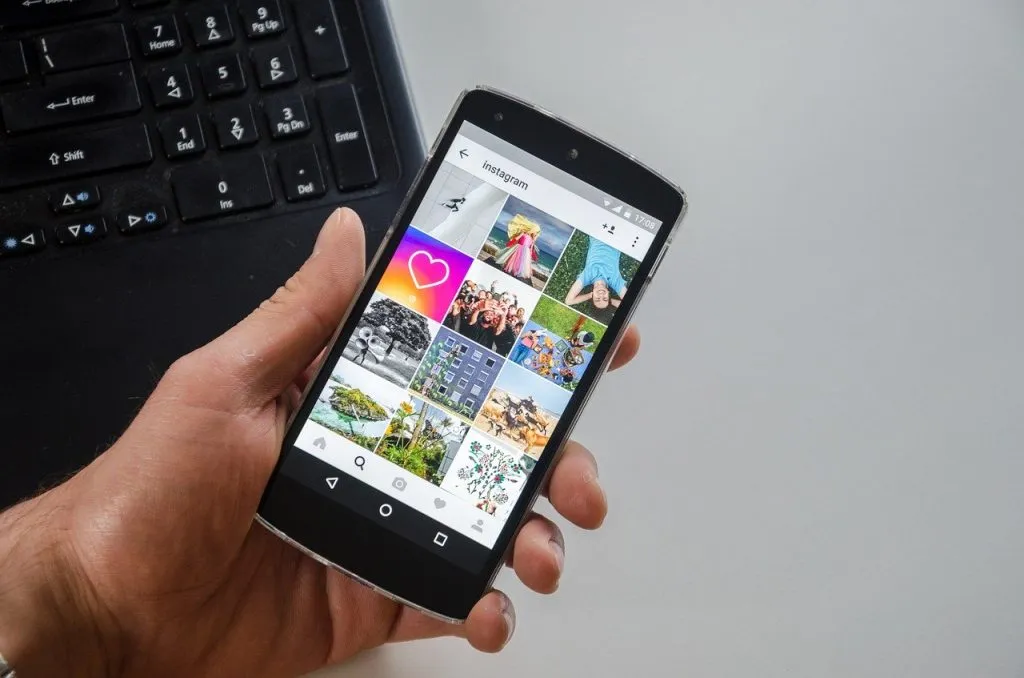
Как создать собственную ленту фотографий Instagram в WordPress
Прежде чем мы объясним, что такое создание пользовательской ленты фотографий Instagram в WordPress, мы советуем вам сделать резервную копию вашего сайта. Простой недосмотр может вызвать множество проблем, поэтому создание резервной копии всегда является хорошей идеей. Несмотря на то, что вы можете отключить плагин без доступа к админке, мы по-прежнему рекомендуем вам не рисковать закрытием всего вашего сайта. Итак, как только вы определились с этим, вот что вам нужно сделать.
Шаг 1
Первое, что нужно сделать, это установить плагин Smash Balloon Instagram Feed . Хотя вы можете добавить собственную ленту фотографий в Instagram с помощью других плагинов, мы считаем, что этот лучше всего оптимизирован. В конце концов, он является одним из самых популярных, его используют более 1 миллиона веб-сайтов. Таким образом, вы вряд ли ошибетесь, установив его.
Шаг 2
После того, как вы установили его, перейдите в ленту Instagram -> Настройки. Там вы увидите вкладку «Лицензия», где вам нужно будет ввести лицензионный ключ. Лицензионный ключ находится в информации о вашей учетной записи Smash Ballon . После того, как вы ввели ключ, нажмите «Сохранить изменения», чтобы активировать его.
Шаг 3
После активации лицензионного ключа перейдите на вкладку «Настроить». Там вы нажмете на кнопку «Подключиться и учетная запись Instagram». Следующее всплывающее окно спросит вас, используете ли вы личный или бизнес-профиль Instagram. Если вы хотите отображать только фотографии, мы предлагаем вам выбрать личную учетную запись. Но если вы также хотите публиковать хэштеги, вам понадобится бизнес-профиль. Создание бизнес-профиля в Instagram бесплатно, а на личный всегда можно перейти . Выбрав тип учетной записи, нажмите кнопку «Подключиться» на панели инструментов WP. Ваша учетная запись будет указана рядом с «Учетные записи Instagram».

Добавление новых фотографий
Чтобы добавить новые фотографии из Instagram, вам сначала нужно зайти на страницу Instagram Feed Pro. Там, на панели «Настройка», вы найдете кнопку «Добавить в основной канал». Как только вы это сделаете, вы сможете открыть конкретную веб-страницу, на которую вы добавите свой канал. Вы даже можете сделать это в виджете боковой панели.

Следующее, что нужно сделать, это нажать на символ (+) в редакторе блоков и просто выбрать вариант ленты Instagram. Это автоматически добавит вашу ленту Instagram на вашу страницу вместе с кнопкой «Подписаться».
С другой стороны, если вы используете классический редактор , вам придется пойти другим путем. Здесь вам нужно добавить шорткод [instagram-feed], где вы хотите, чтобы ваш канал был. Вы также можете использовать шорткод, чтобы добавить виджет ленты Instagram.
Настройка вашего фида
Макет по умолчанию для вашей ленты Instagram будет представлять собой сетку из четырех столбцов. Зрители смогут увидеть последние 20 фотографий в вашем Instagram. Чтобы узнать больше, им нужно будет нажать «Загрузить еще». Хотя это достаточно приличный макет, знайте, что плагин Instagram Feed предоставляет вам множество возможностей для настройки . Чтобы на самом деле настроить, вам нужно перейти в Лента Instagram -> Настройки -> Настроить. Там вы сможете изменить:
- Высота.
- Ширина.
- Количество столбцов.
- Количество фотографий.
- Настройки макета.
После того, как вы настроите свой канал, обязательно нажмите «Сохранить изменения», чтобы применить новый макет.
Показаны хэштеги
Добавить хэштеги в ленту Instagram довольно просто. Сначала вам нужно перейти в Ленту Instagram -> Настроить. Затем в разделе «Тип канала» вы можете выбрать между лентой с тегами или лентой с хэштегом. Вы также можете выбрать смешанный канал , где вы будете публиковать как теги, так и хэштеги. Но имейте в виду, что публикация обоих может быть немного сложной, поэтому мы советуем вам тщательно подумать, прежде чем сделать свой выбор.

Создание нескольких лент Instagram
С помощью нескольких конфигураций вы сможете не только создать собственную ленту фотографий Instagram в WordPress, но и создать несколько. Просто убедитесь, что изображения должным образом оптимизированы для WordPress, прежде чем добавлять их. Первое, что нужно сделать, это перейти в Лента Instagram -> Настройки. С шорткодом [instagram-feed] будет множество вариантов, которые вы можете использовать. Если у вас уже подключено несколько учетных записей , вы можете просто использовать [instagram-feed type="user" username="wpbeginner"]. При этом будет указана учетная запись, в которой вы позже сможете изменить «wpbeginner» на любое имя пользователя, которое вам нравится. Аналогичным образом вы также можете создавать каналы на основе хэштегов. Для этого вам нужно использовать [instagram-feed type="hashtag" hashtag="#wpbeginner"]. Здесь #wpbeginner будет желаемым хэштегом.
